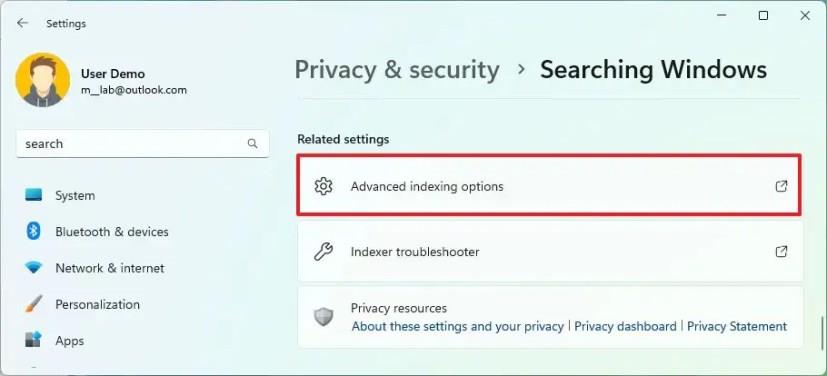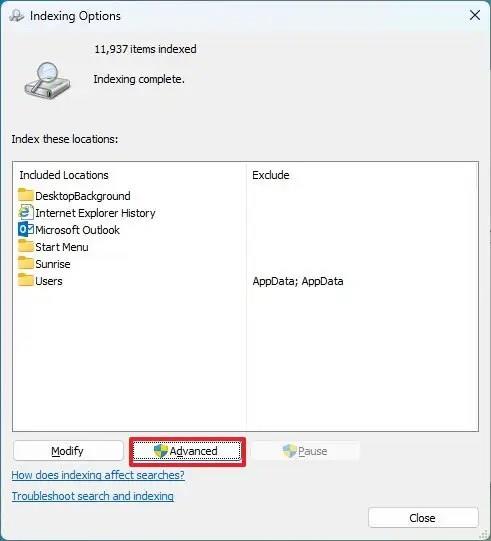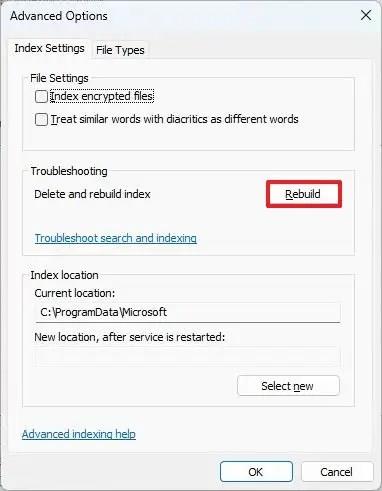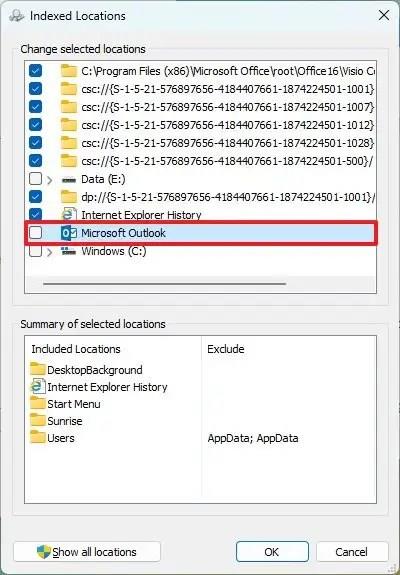V systéme Windows 11 je „Windows.db“ databáza obsahujúca informácie o indexovaní pre vyhľadávanie vo Windowse, ktorá poskytuje rýchlejšie výsledky pre súbory, e-maily a ďalší obsah.
Databáza je nevyhnutná pre operačný systém, no niekedy môže nečakane začať zaberať veľa miesta kvôli množstvu súborov, ktoré máte v počítači. Okrem toho, ak používate e-mailových klientov (napríklad Outlook) a Windows Search je nakonfigurovaný na indexovanie súboru PST, veľkosť databázy „Windows.db“ môže tiež spôsobiť, že sa v systéme minie úložný priestor.
Ak si všimnete, že vo vašom počítači dochádza miesto, keď nemáte veľa súborov alebo je priečinok „ProgramData“ nezvyčajne veľký, Windows 11 ponúka spôsob, ako zmenšiť veľkosť databázy.
Táto príručka vás naučí kroky na odstránenie (a zmenšenie veľkosti) databázy „Windows.db“, čo spôsobuje problémy s ukladaním v systéme Windows 11.
Znova vytvorte súbor Windows.db, aby ste uvoľnili miesto v systéme Windows 11
Ak chcete odstrániť a znova vytvoriť súbor Windows.db v systéme Windows 11, použite tieto kroky:
-
Otvorte Nastavenia v systéme Windows 11.
-
Kliknite na Súkromie a bezpečnosť .
-
Kliknite na kartu Searching Windows .
-
V časti Súvisiace nastavenia kliknite na Rozšírené možnosti indexovania .
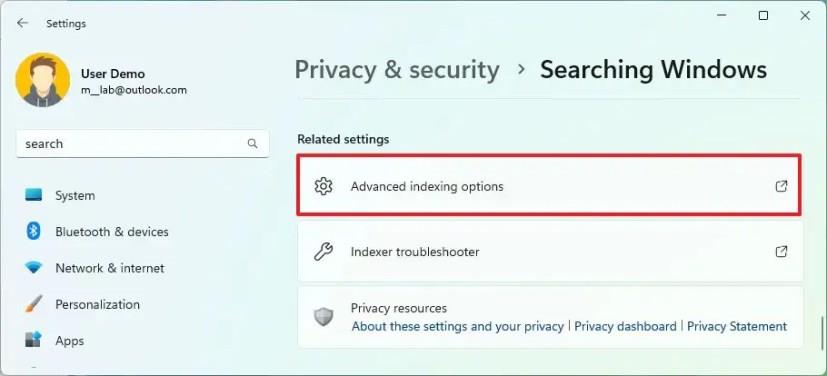
-
Kliknite na tlačidlo Rozšírené .
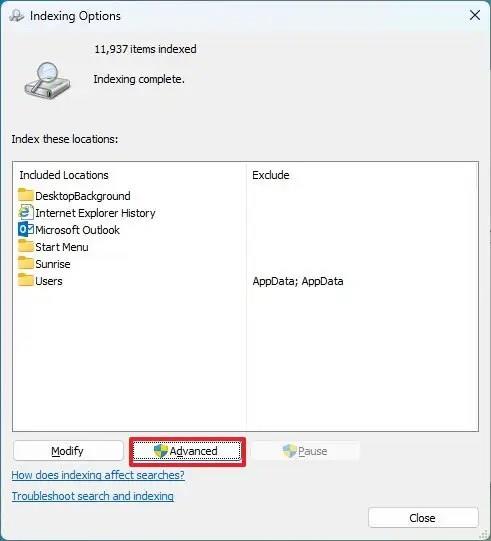
-
V časti „Riešenie problémov“ kliknite na tlačidlo Obnoviť , čím odstránite súbor „Windows.db“.
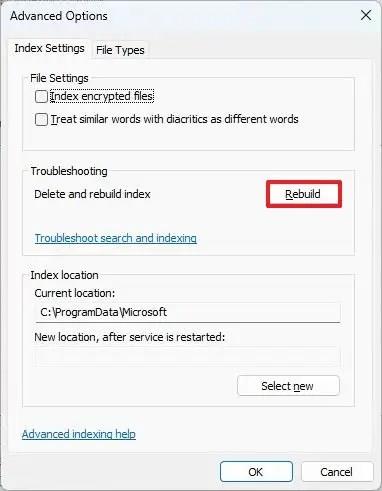
-
Kliknite na tlačidlo OK .
-
Kliknite na tlačidlo Upraviť v časti Možnosti indexovania.
-
Zrušte začiarknutie možnosti Microsoft Outlook .
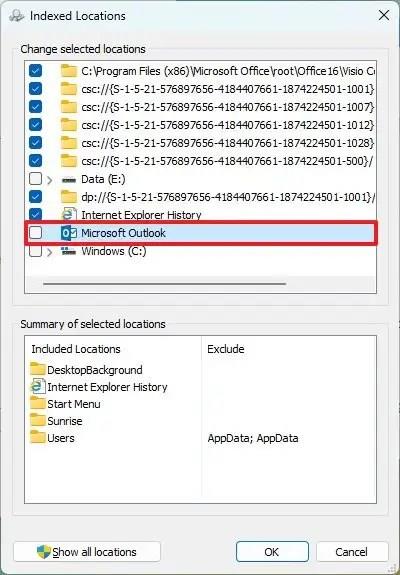
-
Kliknite na tlačidlo OK .
-
Kliknite na tlačidlo Zavrieť .
Po dokončení krokov systém odstráni a znova vytvorí databázu „Windows.db“, čím uvoľní veľa gigabajtov miesta v systéme Windows 11 .